「インストールしようとしているアプリケーションは既にこのシステムに存在します。・・・」とアラートが表示されます
原因:
下記のメッセージは、お使いのパソコンに既にSYNC2がインストールされており、アンインストールせずに再度インストールしようとしているときや、アップデーターを適用する場合に表示されます。
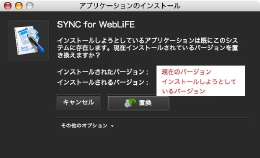
対応:
メッセージウインドウに表示されている「インストールされたバージョン(現在お使いのパソコンにインストールされているバージョン)」よりも「インストールされるバージョン」の方が新しい場合は、「置換」をクリックし、インストールを行ってください。
「インストールされるバージョン」の方が古いバージョンの場合は「キャンセル」をします。
インストール時に「同じバージョンのアプリケーションがこのシステム上に存在します。・・・」とエラーが表示されます
原因:
お使いのパソコンに、インストールしようとしているバージョンと同じバージョンのSYNC2が既にインストールされています。
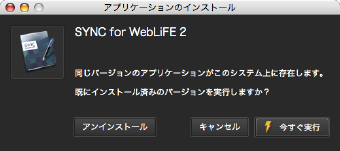
対応:
画面に表示されている「キャンセル」をクリックしてください。
【注意】
「今すぐ実行」をクリックしてもSYNC2は起動しません。「キャンセル」をクリックしてください。
なお、「アンインストール」をクリックすると、SYNC2がアンインストールされますのでご注意ください。
SYNC for WebLiFE* 2を削除してしまいました。
対応:
SYNCを再インストールする必要があります。
![]() 『SYNC for WebLiFE*2 を再インストールする』ページをご確認いただき、再インストールをお願いします。
『SYNC for WebLiFE*2 を再インストールする』ページをご確認いただき、再インストールをお願いします。
SYNC for WebLiFE* 2 が起動しません。
原因:
お使いのパソコンからSYNC for WebLiFE* 2 が削除されている、もしくは、SYNC for WebLiFE* 2が正常に動作しなくなっている可能性があります。
対応:
SYNC2のアンインストールを行い、再インストールする必要があります。
![]() 『SYNC for WebLiFE* 2 を再インストールする』ページをご確認いただき、再インストールをお願いします。
『SYNC for WebLiFE* 2 を再インストールする』ページをご確認いただき、再インストールをお願いします。
SYNC for WebLiFE* 2がインストールされていない。
対応:
SYNC2をインストールする必要があります。
![]() 『SYNC for WebLiFE* 2を再インストールする』ページをご確認いただき、インストールをお願いします。
『SYNC for WebLiFE* 2を再インストールする』ページをご確認いただき、インストールをお願いします。
